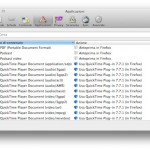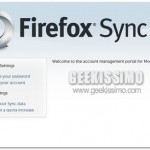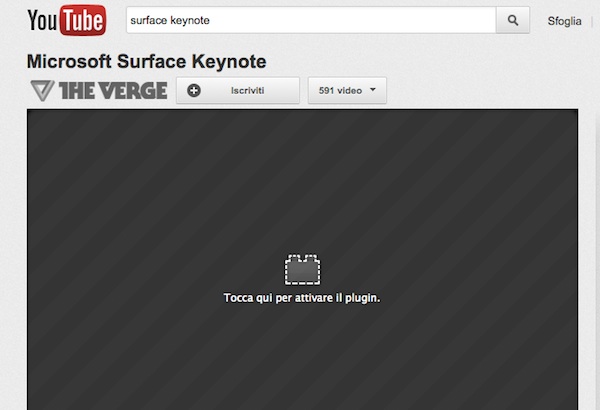
Forse non tutti lo sanno, ma Firefox include una funzione che permette di risparmiare un po’ di RAM e parecchie noie sui computer non più di primissimo pelo. Ci riferiamo al caricamento su richiesta dei plugin. Questo significa che potete impostare il vostro panda rosso in modo che carichi i vari Flash Player, Java, ecc. (parliamo di plugin, non di estensioni, badate bene) solo quando lo vuole l’utente, cliccando sugli elementi che si vogliono visualizzare (es. un video di YouTube, un gioco in Flash, ecc.).
Voi ne eravate a conoscenza? Se la risposta è no, ecco come caricare i plugin di Firefox solo quando necessario agendo direttamente nel pannello di controllo del browser. Bastano due click e il gioco è fatto.
- Digitare about:config nella barra degli indirizzi del browser e premere il tasto Invio della tastiera per accedere al pannello interno con le impostazioni di Firefox;
- Cliccare sul pulsante Farò attenzione, prometto;
- Cercare la chiave plugins.click_to_play;
- Fare doppio click sulla chiave plugins.click_to_play, in modo da cambiare la sua impostazione da false a true.
Et voilà! Adesso provate ad aprire una nuova scheda del browser e a collegarvi a qualsiasi sito che faccia uso di Flash Player o altri plugin. Al posto dei contenuti che necessitano dell’esecuzione di plugin di terze parti vedrete dei banner grigi con un mattoncino di lego all’interno.
Se vorrete consentire l’esecuzione del plugin, ad esempio per guardare un video su YouTube (in questo caso parliamo di Flash Player), non dovrete far altro che cliccare sul banner e godervi la visione. Al termine della riproduzione, i plugin torneranno bloccati, a meno che non decidiate di creare un eccezione per il sito visitato. Cliccando sull’icona del mattoncino lego che compare nella barra degli indirizzi di Firefox, è possibile infatti creare delle eccezioni e consentire sempre l’esecuzione dei plugin per il sito che si sta visitando.
Per far tornare l’uso dei plugin automatico e ripristinare le impostazioni predefinite di Firefox, basta tornare in about:config e reimpostare su false il valore della chiave plugins.click_to_play.
[Via | Groovy Post]